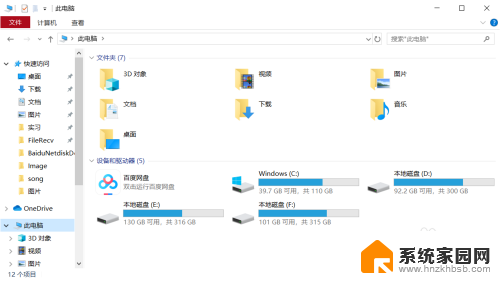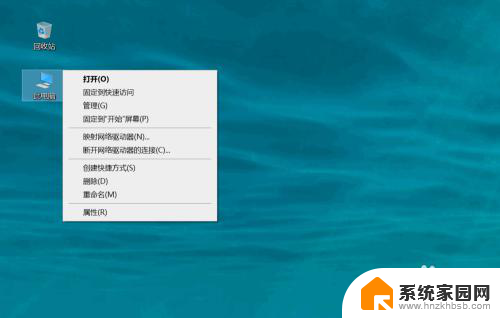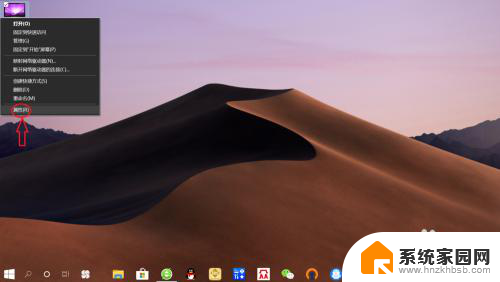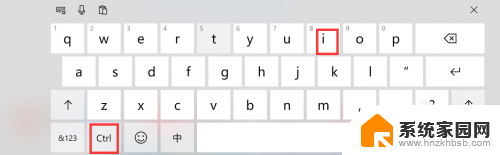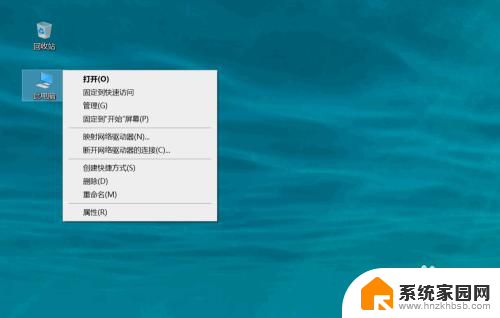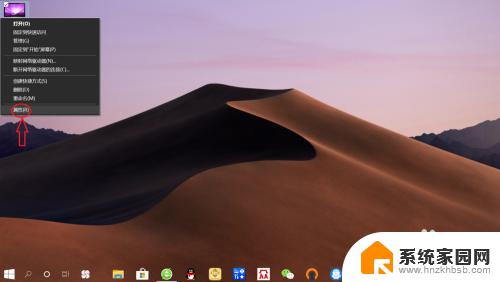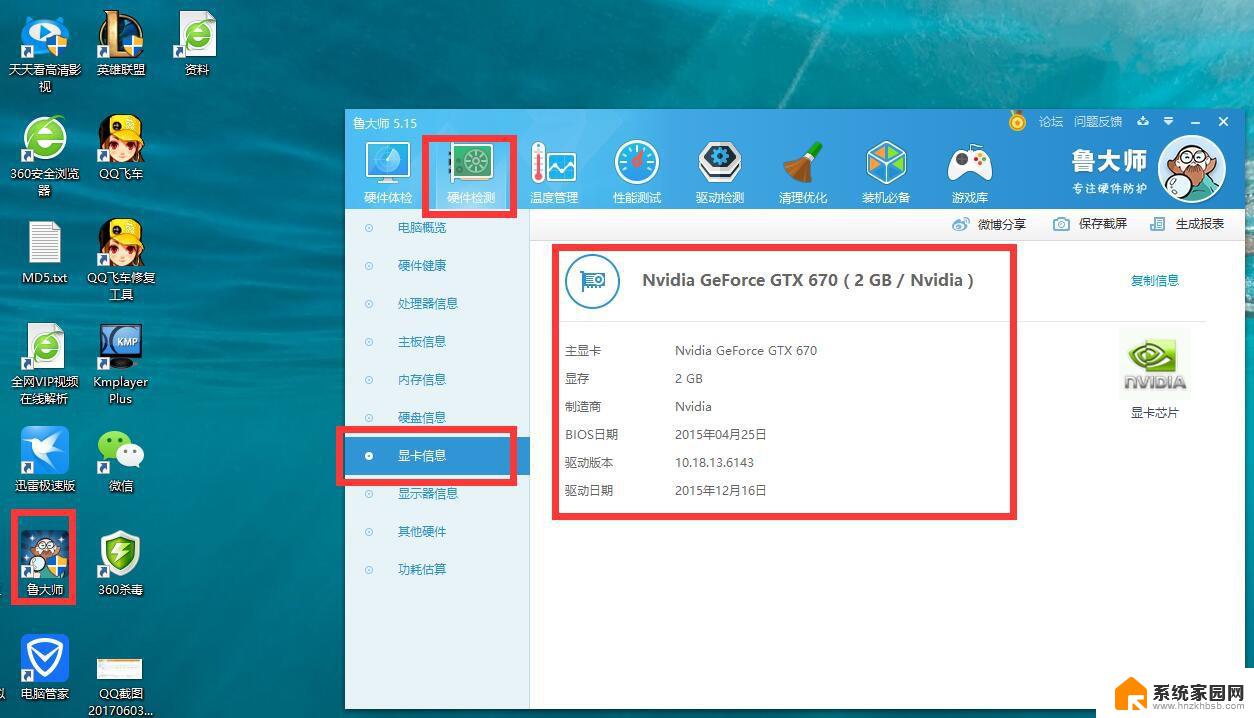windows10显卡怎么看 win10电脑显卡型号查询方法
更新时间:2023-11-28 14:02:41作者:yang
windows10显卡怎么看,在使用Windows 10的电脑时,有时需要了解自己电脑的显卡型号,以便更好地进行驱动更新或者进行游戏等需要高显卡性能的操作,对于一些不太熟悉电脑设置的用户来说,查询电脑显卡型号可能会感到困惑。幸运的是Windows 10提供了一种简单而快捷的方法来查看电脑的显卡型号。在本文中我们将介绍一种不超过200字的查询方法,帮助大家轻松获取自己电脑显卡的相关信息。
具体方法:
1.首先打开“此电脑”,win10笔记本电脑中没有“我的电脑”选项。“此电脑”的功能和“我的电脑”相同。
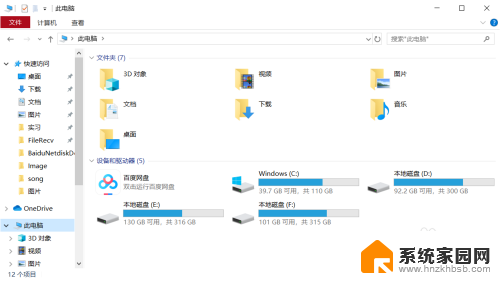
2.接下来在左上方找到如图红色圆圈和箭头所示“计算机——属性”,鼠标左键单击进入。
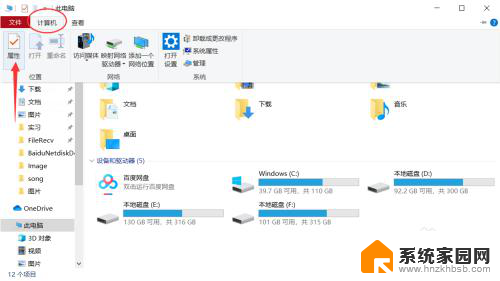
3.在属性界面中找到“高级系统设置”选项,然后在此界面找到“硬件——设备管理器”。点击进入

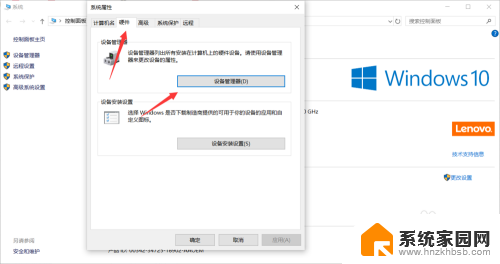
4.进入界面之后在下方找到“显示适配器”即为显卡,展开之后即可查看显卡的配置类型。怎么样你学会了吗?
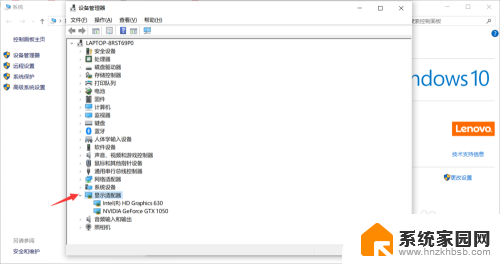
以上就是关于如何查看Windows 10显卡的全部内容,如果您需要,可以按照本文的步骤进行操作,我们希望对您有所帮助。